1、准备一张空白的U盘,将其插在笔记本的USB接口。

2、打开运行UltraISO工具。
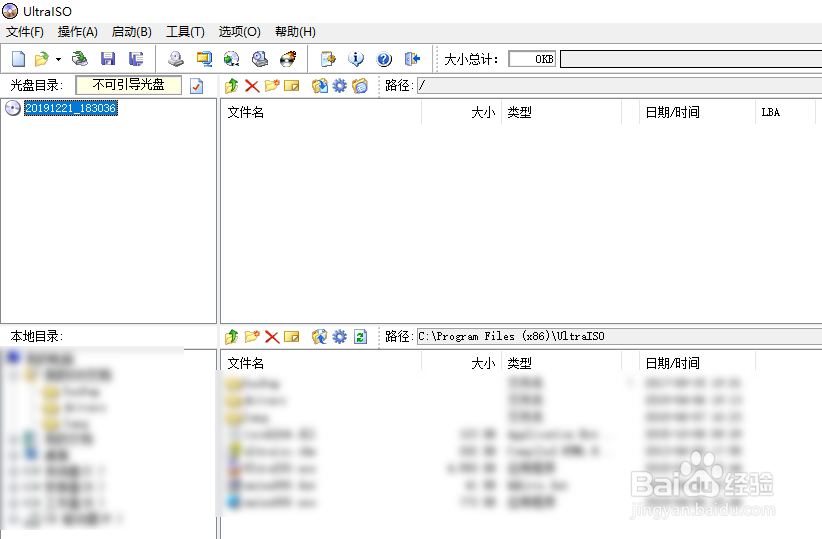
3、选择菜单栏"挢旗扦渌;文件"->"打开",导入Windows10操作系统的ISO安装源文件。

4、选择菜单栏"启动"->"写入硬盘映像"。
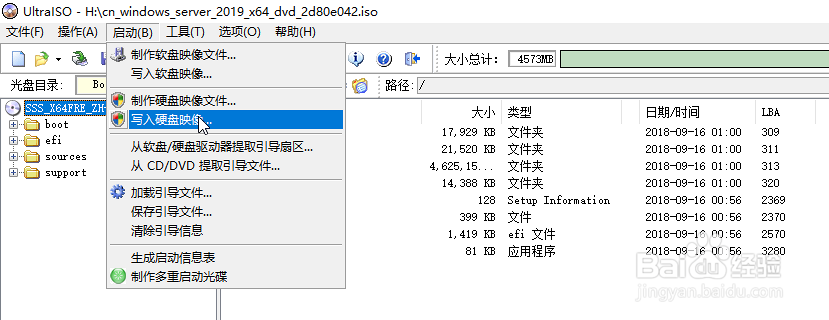
5、在硬盘驱动器栏选择正确的空白U盘的盘符,注意千万不要选错。
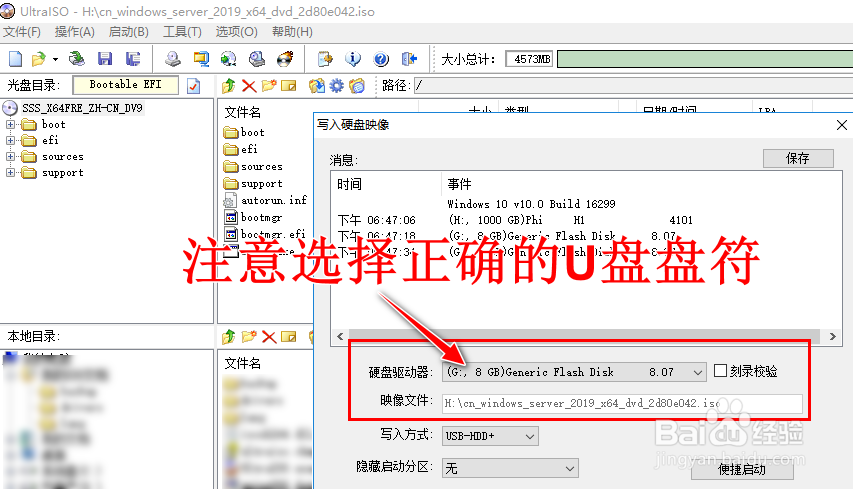
6、点击"写入"按钮,将对空白U盘进行Window10系统的刻录写入。
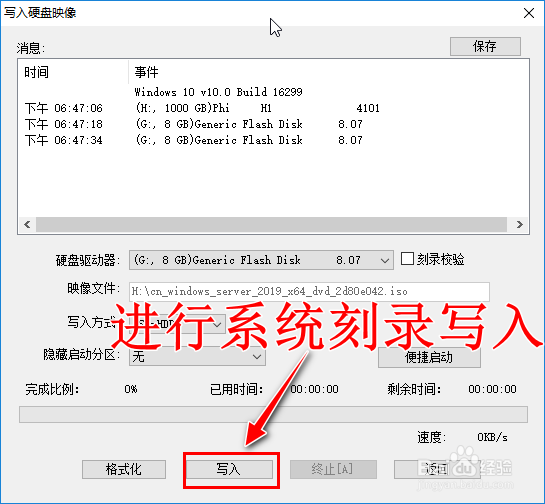
7、选择"是"按钮,确认进行U盘的刻录写入。
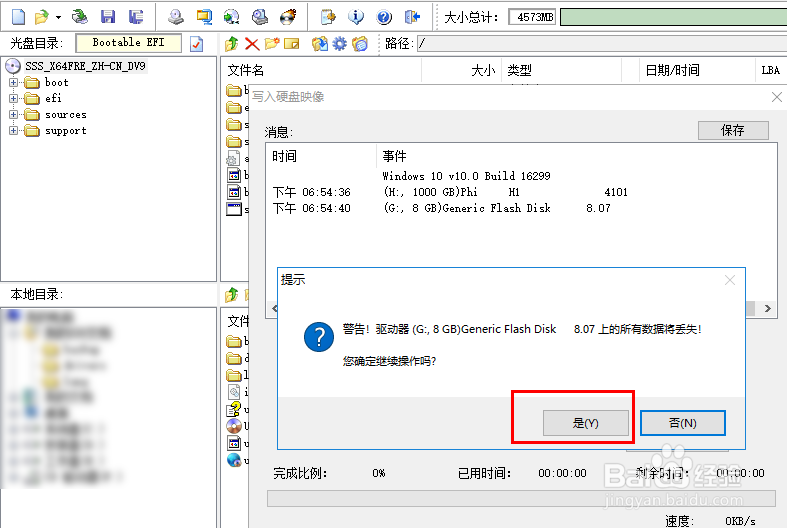
8、进行Windows10系统的刻录写入过程中,请耐心等待。
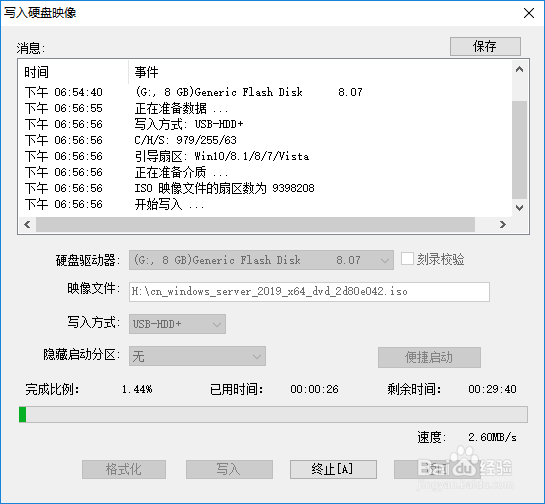
9、等刻录完成后,U盘就是一张安装盘了,可以用U盘来安装Windows10操作系统了。
